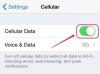연락처는 귀하가 자신의 문자를 차단했는지 알 수 없지만 차단된 iMessage는 배달된 것으로 표시되지 않습니다.
이미지 크레디트: 애플의 이미지 제공
iOS 7 이전에는 iPhone이 스팸 발송자, exe 및 기타 원치 않는 연락처의 문자 차단을 지원하지 않았습니다. 앱도 작업을 수행할 수 없었습니다. 필요한 몇 가지 조정이 부족합니다. 탈옥. 그러나 업데이트된 휴대폰에서는 이 기능이 시스템에 내장되어 있으므로 보증을 어기거나 새 앱을 구입할 필요가 없습니다. 메시지나 연락처에서 차단할 사람을 선택하기만 하면 됩니다.
모르는 번호 차단
1 단계

번호에서 어떤 메시지를 여는지는 중요하지 않습니다.
이미지 크레디트: 애플의 이미지 제공
iOS 8의 메시지 앱에서 차단하려는 번호의 메시지를 열고 세부.
오늘의 비디오
2 단계

낯선 번호의 경우 정보 페이지에 개인 정보가 없습니다.
이미지 크레디트: 애플의 이미지 제공
눌러 NS 버튼을 눌러 문자 메시지의 정보 페이지를 봅니다.
3단계

발신자를 차단해도 기존 문자는 지워지지 않습니다.
이미지 크레디트: 애플의 이미지 제공
페이지 하단으로 스크롤하여 이 발신자 차단 그리고 선택 연락처 차단 확인.
1 단계

전화 및 FaceTime 섹션에서 차단됨 버튼을 찾을 수도 있습니다.
이미지 크레디트: 애플의 이미지 제공
열기 메시지 설정 앱의 섹션을 탭하고 막힌.
2 단계
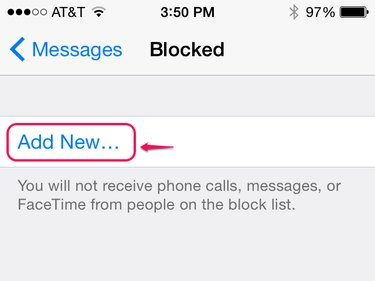
여러 연락처를 추가하려면 이 단계를 반복합니다.
이미지 크레디트: 애플의 이미지 제공
수도꼭지 새로운 걸 더하다 연락처 목록에서 연락처를 선택합니다. 연락처를 선택하면 추가됩니다. 모두 연락처의 전화번호와 이메일 주소를 차단 목록에 추가합니다.
3단계

또는 여러 항목을 빠르게 제거하려면 편집을 누릅니다.
이미지 크레디트: 애플의 이미지 제공
제거하려는 개별 항목을 따라 오른쪽에서 왼쪽으로 스와이프하고 차단 해제. 목록에서 하나의 전화번호나 이메일 주소를 제거하고 나머지는 차단된 상태로 둘 수 있습니다. 모두 동일한 연락처에서 온 경우에도 마찬가지입니다.
팁
누군가의 문자를 차단하면 iMessage도 차단됩니다.
메시지 앱에서 차단한 번호는 차단된 연락처와 마찬가지로 설정 앱의 목록에 표시됩니다.
경고
iPhone은 메시지, 통화 및 FaceTime 통화에 대한 단일 차단 목록을 유지합니다. 누군가가 당신에게 메시지를 보내지 못하도록 차단하면 불가피하게 그 사람도 당신에게 전화하는 것을 차단합니다. 차단된 발신자 목록에서 누군가를 제거하면 차단된 메시징 목록에서도 해당 사람이 제거됩니다. 해결 방법으로 다른 사람의 휴대 전화는 차단하지만 집이나 사무실 번호는 차단되지 않은 상태로 둘 수 있습니다.
iPhone에는 문자 메시지를 완전히 끄는 설정이 없습니다. 문자를 보내거나 받고 싶지 않다면 이동통신사에 연락하여 요금제에서 해당 기능을 비활성화하도록 요청하세요.